很多的用户们都在使用PPT,不过你们晓得PPT中如何使用柱形图表填充几何图形呢?下文就为大伙带来了PPT中使用柱形图表填充几何图形的具体操作方法。 1、首先,我们插入形状,比如我
很多的用户们都在使用PPT,不过你们晓得PPT中如何使用柱形图表填充几何图形呢?下文就为大伙带来了PPT中使用柱形图表填充几何图形的具体操作方法。
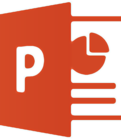
1、首先,我们插入形状,比如我们插入一个圆形(按住shift),然后进行简单的大小、填充等的调节,将图案复制。
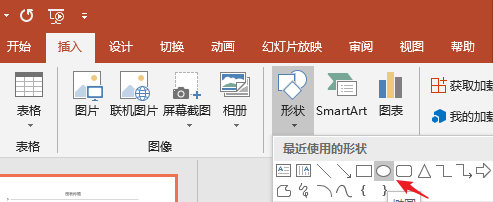
2、然后我们选择柱形图其中一个,点击鼠标右键选择设置数据系列格式。
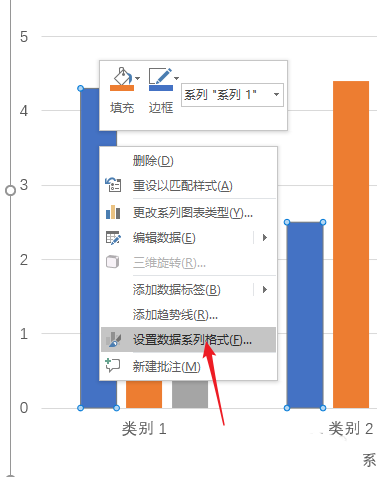
3、接下来我们选择填充,图片或者纹理填充,如下图所示。
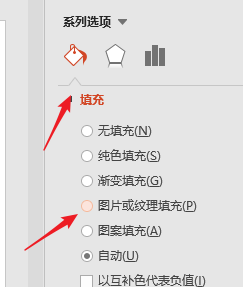
4、然后选择剪切板,这时候一个图案会填充整个柱状图。
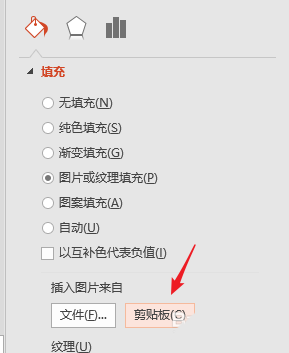
5、我们继续选择下面的层叠即可完成,当然,如果我们选择缩小层叠选项,会出现不同的填充样式,大家可以找一些更加生动的图案用这个方法去填充我们自己的柱状图,希望能够对大家有帮助。
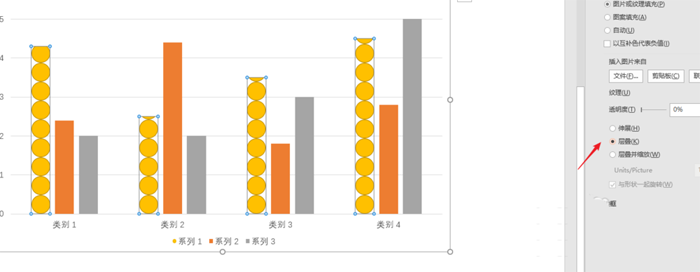
根据上文描述的PPT中使用柱形图表填充几何图形的具体操作方法,你们自己也赶紧去试试吧!
